휴대폰을 공장 초기화해야 하는 상황이 있습니다. 이 결정을 가볍게 내려서는 안 되지만, 이러한 유형의 재설정은 Xiaomi Redmi Note 4 장치에서 수행하는 것이 어렵지 않습니다. 공장 초기화가 필요한 상황에 처한 경우 계속 읽어서 초기화 방법을 알아보세요.

방법 1 – 장치 버튼을 사용하여 재설정
휴대폰의 터치스크린이 응답하지 않거나 잠금 화면 비밀번호를 잊어버린 경우 이 방법을 사용하세요. 이 방법을 사용하려면 설정으로 이동할 필요가 없지만 다른 하드/초기화 옵션과 마찬가지로 모든 사용자 데이터가 지워집니다. 따라서 이 지점에 도달하기 전에 정보를 백업해 두시기를 바랍니다.
1단계 - 장치 전원 끄기
스마트폰이 아직 꺼지지 않은 경우 전원 버튼을 길게 눌러 전원을 완전히 끄세요. 이는 휴대폰의 복구 메뉴를 잠금 해제하는 데 필요합니다.

2단계 - 복구 메뉴 열기
다음으로 Xiaomi Redmi Note 4의 복구 메뉴에 액세스할 차례입니다. 볼륨 높이기 버튼과 전원 버튼을 동시에 길게 누릅니다. 화면에 복구 메뉴 팝업이 나타날 때까지 버튼을 계속 누르고 있습니다.
3단계 - 지우기 및 재설정
메인 메뉴에서 볼륨 높이기 및 볼륨 낮추기 버튼을 눌러 옵션을 탐색하세요. 전원 버튼을 눌러 선택을 확인하세요.

휴대폰을 재설정하려면 "지우기 및 재설정" 옵션을 선택하세요. 다음 메뉴에서 "모든 데이터 삭제"를 선택하고 메시지가 나타나면 "예"를 눌러 이 작업을 확인하세요.
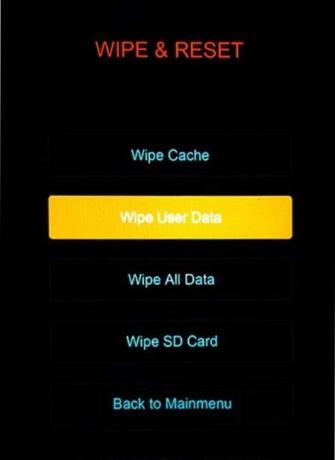
방법 2 – 설정 메뉴를 사용하여 재설정
또한 설정 메뉴를 사용하여 공장 초기화를 수행할 수도 있습니다. 터치스크린이 여전히 반응하고 애플리케이션이 정지되지 않은 경우 이 방법을 사용하십시오.
1단계 - 설정 메뉴에 액세스
먼저 설정 메뉴에 액세스하세요. 홈 화면에서 설정 아이콘을 탭하거나 아래로 스와이프하여 어느 화면에서나 알림 패널을 열 수 있습니다. 메뉴에 액세스하려면 오른쪽 상단에 있는 톱니바퀴 아이콘을 탭하세요.
2단계 - 재설정 메뉴에 액세스
설정 메뉴에서 시스템 및 장치 섹션까지 아래로 스크롤한 후 '추가 설정'을 탭하세요. 다음 하위 메뉴에서 "백업 및 재설정"이 나타날 때까지 다시 아래로 스크롤합니다. 이 옵션을 탭하면 다음 메뉴가 열립니다.

3단계 – 공장 초기화
화면 하단에는 개인 데이터라는 카테고리가 있습니다. "공장 데이터 재설정" 옵션이 표시됩니다. 휴대폰을 재설정하려면 이 옵션을 선택하세요. 그러면 기기를 공장 초기화할 수 있는 최종 화면이 열립니다.

이 작업을 확인하려면 비밀번호를 입력하라는 메시지가 표시될 수 있습니다. 또한 공장 초기화를 수행하면 Xiaomi Redmi Note 4의 모든 데이터가 지워집니다. 따라서 특히 재설정 후 복원을 수행하려는 경우 데이터를 백업했는지 확인하십시오.
최종 생각
공장 초기화를 수행하는 가장 인기 있는 방법은 Xiaomi의 복구 모드를 이용하는 것입니다. 그러나 휴대폰이 여전히 응답하고 작동하는 경우에는 필요하지 않습니다.
마지막으로, 모든 유형의 하드 초기화 또는 공장 초기화를 수행하기 전에 데이터를 백업하는 것을 잊지 마십시오. 삭제된 데이터는 이 작업 후에는 복구할 수 없기 때문입니다.




